使用photoshop自带调色工具打造专业HDR效果
发布时间:2016-12-30 来源:查字典编辑
摘要:原图最终效果1、打开素材。2、执行:图像>调整>HDR色调,参数设置如下图,其目的对画面的阴影和高光重新调节。3、创建色相/饱和度调整图层,...
原图

最终效果

1、打开素材。

2、执行:图像 > 调整 > HDR色调,参数设置如下图,其目的对画面的阴影和高光重新调节。
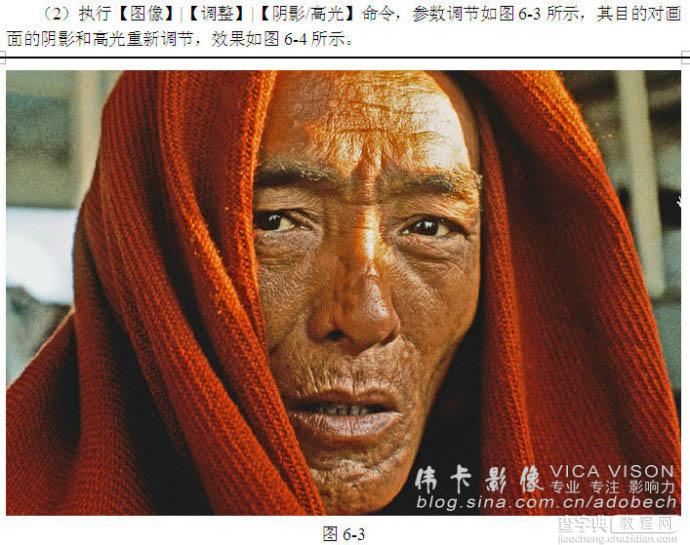
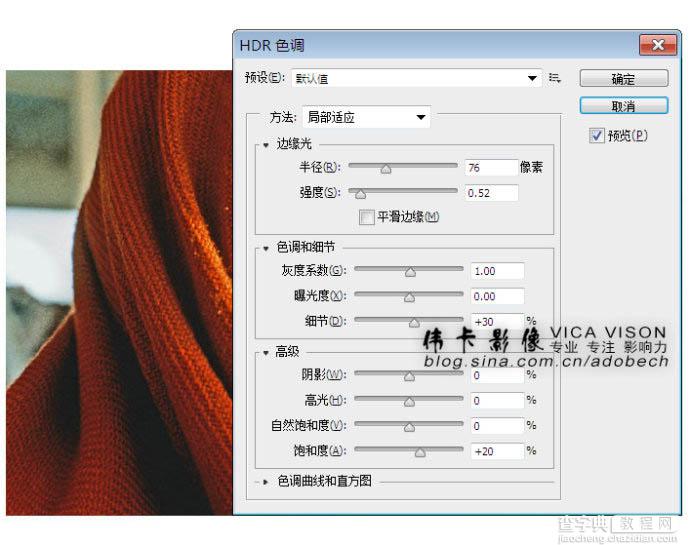
3、创建色相/饱和度调整图层,参数设置如下图,其目的降低饱和度。
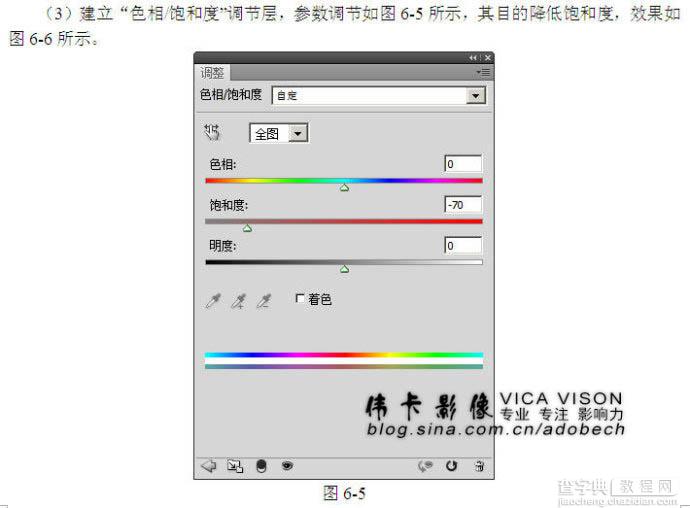

4、创建亮度/对比度调整图层,参数设置如下图。目的拉大图像反差。
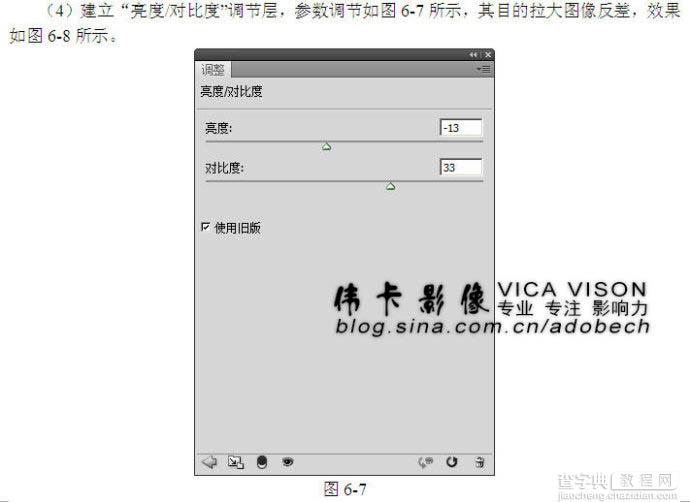

5、把亮度/对比度调整图层的混合模式改为“强光”,目的进一步拉大图像反差,使其更具视觉效果。
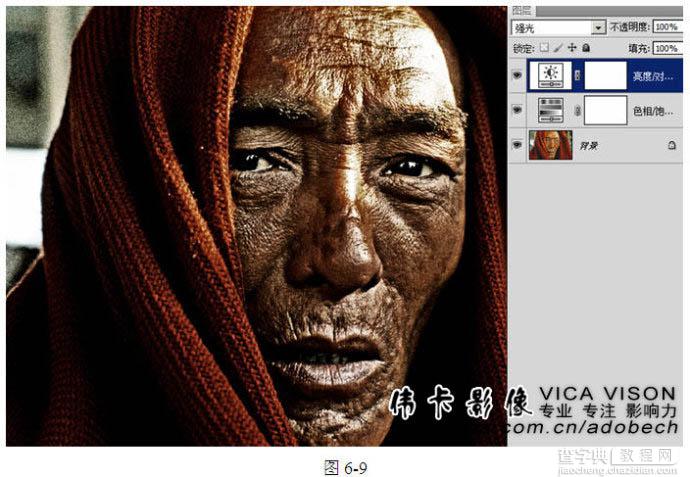
最终效果:



